Inhaltsverzeichnis
Mit Nuget installieren
PM> Install-Package Spire.PDF
Verwandte Links
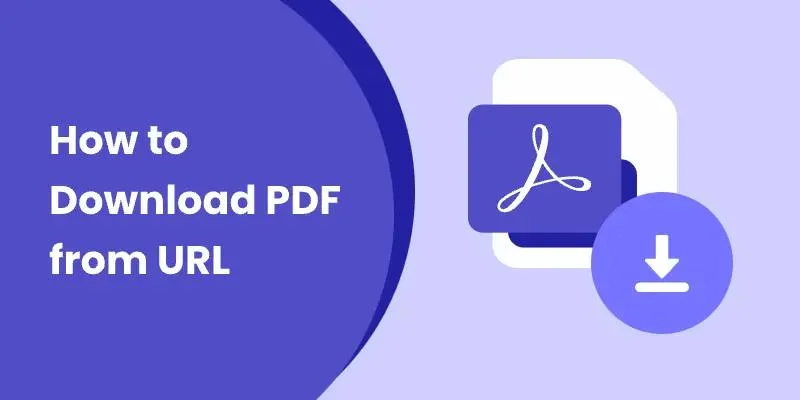
Seiteninhalt:
- Methode 1. Webseite direkt über Ihren Browser im PDF-Format speichern
- Methode 2. PDF von URL mit einer dedizierten PDF-Bibliothek herunterladen
- Bonus: Wie man eine URL im PDF-Format auf dem Handy herunterlädt
In der heutigen digitalen Welt werden Dokumente oft online im PDF-Format geteilt, sei es ein E-Book, ein Geschäftsbericht oder eine Rechnung. Aber was ist, wenn Sie ein PDF direkt von einer URL herunterladen müssen? Anstatt auf mehrere Links zu klicken oder mit fehlerhaften Downloads zu kämpfen, gibt es schnellere und zuverlässigere Möglichkeiten, eine PDF-Datei auf Ihrem Gerät zu speichern.
In diesem Beitrag erklären wir, warum das Herunterladen von PDFs von einer URL nützlich ist, zeigen Ihnen verschiedene Methoden dafür und teilen einige praktische Tools, die Sie verwenden können. Lesen Sie diesen Beitrag für weitere detaillierte Informationen.
Warum PDFs von einer URL herunterladen?
PDFs sind heutzutage allgegenwärtig, aber manchmal reicht es nicht aus, sie einfach in Ihrem Browser zu öffnen, und Sie benötigen eine auf Ihrem Gerät gespeicherte Kopie. Deshalb suchen so viele Leute nach Informationen, wie man ein PDF von einer URL herunterlädt. Ob für den Offline-Zugriff, die Aufbewahrung von Unterlagen oder den einfachen Austausch, eine lokale Version stellt sicher, dass Sie das Dokument jederzeit und nach Bedarf verwenden können.
Einige Gründe sind unten aufgeführt:
- Offline-Zugriff: Speichern Sie Dokumente, um sie ohne Internetzugang zu lesen.
- Archivierung: Bewahren Sie Kopien von Belegen, Berichten oder Aufzeichnungen für den persönlichen oder geschäftlichen Gebrauch auf.
- Automatisierung: Entwickler müssen oft PDFs in großen Mengen von URLs zur Verarbeitung herunterladen.
- Teilen: Speichern und leiten Sie wichtige Dokumente weiter, ohne vom ursprünglichen Link abhängig zu sein.
Egal aus welchem Grund Sie die Konvertierung von URL in PDF verwalten, das Herunterladen von PDFs von einer URL ist einfach, sobald Sie die richtige Methode kennen.
Methode 1. Webseite direkt über Ihren Browser im PDF-Format speichern
Am besten für: Schnelle, einmalige Downloads.
Einschränkungen: Nicht ideal für Massen-Downloads oder automatisierte Arbeitsabläufe.
Wenn Sie schnell auf ein PDF aus dem Web zugreifen müssen, kann die Verwendung eines Browsers zum direkten Herunterladen der Datei der einfachste Ansatz sein. Diese Methode ist perfekt für Benutzer, die Einfachheit und Geschwindigkeit bevorzugen, ohne zusätzliche Software oder technische Einrichtung.
Nachfolgend führen wir Sie durch den gesamten Prozess des Herunterladens einer PDF-Datei nur mit Ihrem Webbrowser:
Schritt 1. Öffnen Sie die Webseite, die Sie im PDF-Format herunterladen möchten, mit dem Browser.
Schritt 2. Drücken Sie "Strg + P" für Windows oder "Befehl + P" für Mac-Benutzer auf Ihrer Tastatur. Ein neues Fenster wird geöffnet, in dem Sie Einstellungen auswählen können.
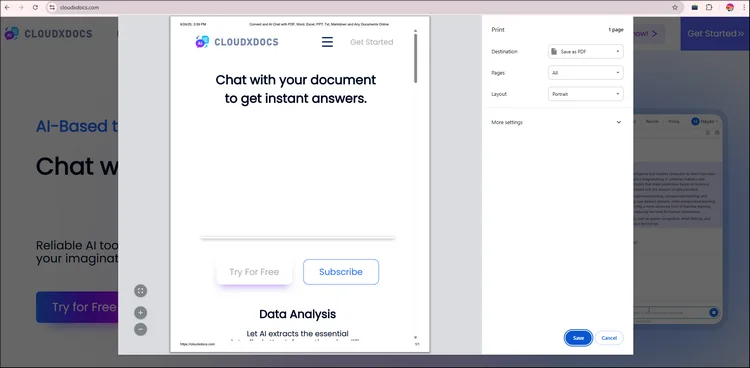
Schritt 3. Passen Sie die Einstellungen an Ihre spezifischen Bedürfnisse an und klicken Sie dann auf "Speichern".
Schritt 4. Anschließend können Sie Ordner durchsuchen und entscheiden, wo Sie diese Datei speichern möchten. Nachdem Sie Ihren Dateispeicherort ausgewählt haben, klicken Sie auf "OK" und der Browser lädt die Webseite automatisch im PDF-Format herunter.
Methode 2. PDF von URL mit einer dedizierten PDF-Bibliothek herunterladen
Am besten für: Entwickler und Unternehmen, die robuste, automatisierte Lösungen benötigen.
Einschränkungen: Erfordert die Installation einer PDF-Bibliothek oder eines SDK.
Für professionelle Anwendungen, insbesondere bei der Verarbeitung großer PDF-Mengen, kann eine dedizierte Bibliothek wie Spire.PDF for .NET einen großen Unterschied machen. Sie ist für die effiziente Erstellung, Bearbeitung, Konvertierung und Darstellung von PDFs optimiert und bietet leistungsstarke Funktionen für Aufgaben wie die Handhabung von Verschlüsselung, Stapelverarbeitung und komplexe Dokumentenbearbeitung. Spire.PDF bietet eine zuverlässige und leistungsstarke Lösung zur Optimierung von PDF-Arbeitsabläufen und zur Steigerung der Produktivität.
Mit Spire.PDF können Sie:
- PDFs direkt von URLs herunterladen.
- PDF-Dateien zusammenführen, aufteilen und sichern.
- Text extrahieren und Bilder aus heruntergeladenen Dokumenten.
- Ganze Arbeitsabläufe ohne manuellen Eingriff automatisieren.
- Weitere Funktionen warten darauf, von Ihnen entdeckt zu werden…
Spire.PDF for .NET installieren:
Zunächst sollten Sie Spire.PDF for .NET auf Ihrem Computer installieren. Sie können es von der offiziellen Download-Seite herunterladen oder NuGet verwenden:
PM> Install-Package Spire.PDF
Beispiel C#-Code mit Spire.PDF:
using System.IO;
using System.Net;
using Spire.Pdf;
namespace DownloadPdfFromUrl
{
class Program
{
static void Main(string[] args)
{
//Create a PdfDocument object
PdfDocument doc = new PdfDocument();
//Create a WebClient object
WebClient webClient = new WebClient();
//Download data from URL and save as memory stream
using (MemoryStream ms = new MemoryStream(webClient.DownloadData("https://www.e-iceblue.com/article/toDownload.pdf")))
{
//Load the stream
doc.LoadFromStream(ms);
}
//Save to PDF file
doc.SaveToFile("result.pdf", FileFormat.PDF);
}
}
}
Bonus: Wie man eine URL im PDF-Format auf dem Handy herunterlädt
Während das Herunterladen von PDFs aus einem Browser auf einem Desktop einfach ist, benötigen viele Benutzer die Flexibilität, unterwegs auf Dateien zuzugreifen und sie zu speichern. Glücklicherweise ist das Herunterladen von PDFs von URLs auf mobilen Geräten genauso einfach. Egal, ob Sie ein Android- oder iOS-Gerät verwenden, Sie können auch PDFs von einer URL herunterladen.
Die Schritte sind ziemlich einfach:
-
iPhone/iPad:
Schritt 1. Öffnen Sie den Link mit einem Browser wie Safari und tippen Sie dann auf das Teilen-Symbol unten.
Schritt 2. Klicken Sie auf "Optionen" und wählen Sie als Dateiformat "PDF".
Schritt 3. Anschließend können Sie die Webseite im PDF-Format mit "In Dateien sichern" speichern.
-
Android: Öffnen Sie den Link mit dem Standardbrowser auf Ihrem Telefon und tippen Sie dann auf "Herunterladen", um die Webseite als PDF zu speichern, oder verwenden Sie eine Dateimanager-App.
Fazit
Zu lernen, wie man ein PDF von einer URL herunterlädt, spart Zeit und stellt sicher, dass Sie wichtige Dateien immer zur Hand haben. Von einfachen Browser-Downloads bis hin zu leistungsstarken programmatischen Lösungen gibt es eine Methode für jeden Benutzertyp.
Egal, was Ihre Bedürfnisse sind, das Herunterladen von PDFs von URLs muss nicht kompliziert sein, Sie benötigen nur das richtige Werkzeug für die Aufgabe.
Lesen Sie mehr: